Terase rakendused inglise keeles Windows 11 või Windows 10 - kuidas seda parandada
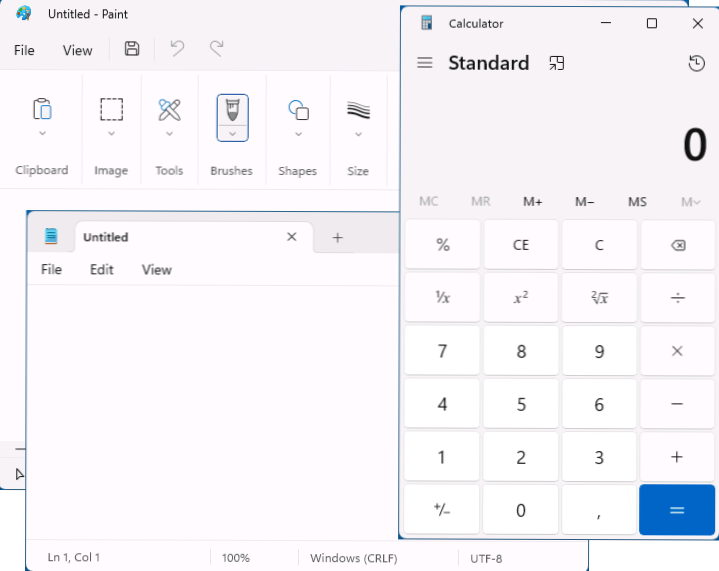
- 3269
- 930
- Alberto Sauer II
Mõni kasutaja võib kokku puutuda olukorraga, kus ehitatud akended, samuti Microsofti poest alla laaditud rakendused omandavad ühtäkki liidese inglise keele, hoolimata asjaolust, et süsteem ise on vene keelt, samas keelest tavaliselt ei pakuta.
Need juhised üksikasjalikult selle kohta, miks Windows 11 või Windows 10 rakendused on muutunud inglise keeles ja kuidas seda parandada, samuti lisateavet, mis võib olla kasulik.
Ehitatud rakenduste ja rakenduste keele muutmine Microsoft Store'is Windows 11/10
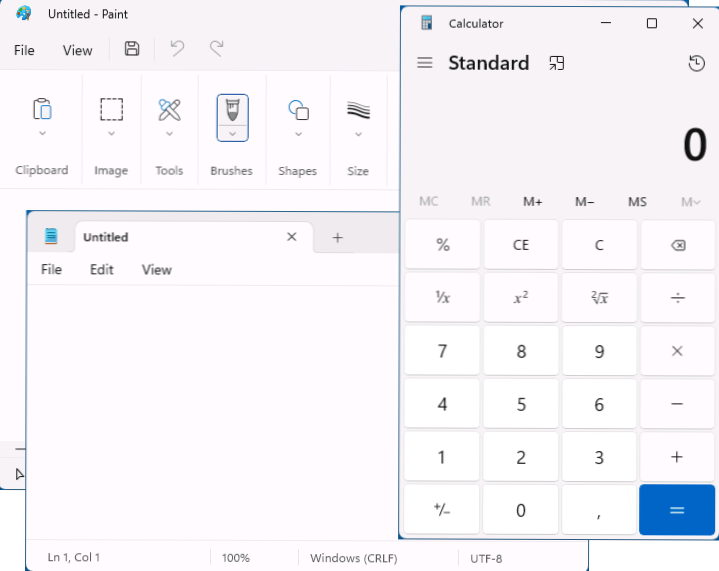
Ehitatud rakenduste ja muude rakenduste keel Microsoft Store'ist, mis toetab mitmeid liideseid keeli, ei sõltu sellest, millist akende versiooni need installitakse, vaid sisendkeelte kehtestatud prioriteedist. Kui keelte loendis on esimene inglise keel, on rakendused inglise keeles.
Lihtsaim meetod soovitud liidese keele tagastamiseks on muuta selle jaoks sobivaid keelte järjekorda:
- Minge parameetritele - aeg ja keel - keel ja piirkond Windows 11 või Windows 10 keeles
- Näete keelte nimekirja. Rakendusi kuvatakse keeles, mis on loendis esimene. Keele teisaldamiseks Windows 11 teise kohta lohistage see hiirega soovitud asendisse vasakul asuvate punktide abil.
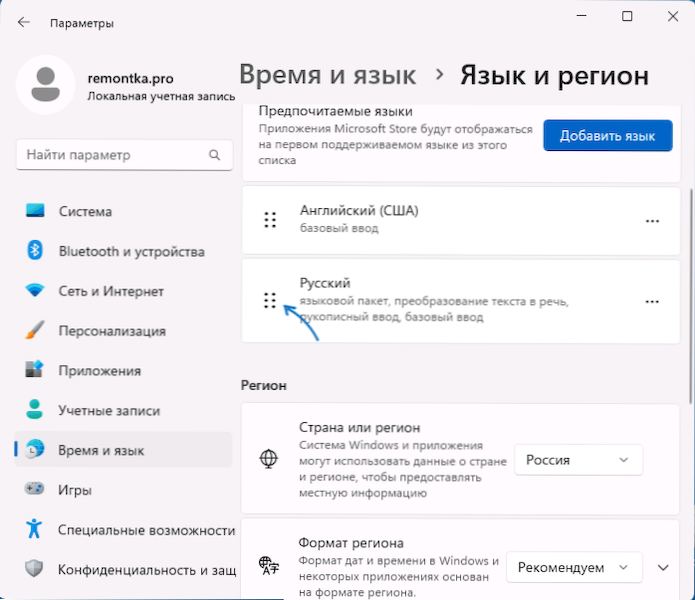
- Keele järjekorra muutmiseks klõpsake mis tahes keelt ja seejärel kasutage noolenuppu selle positsiooni muutmiseks.
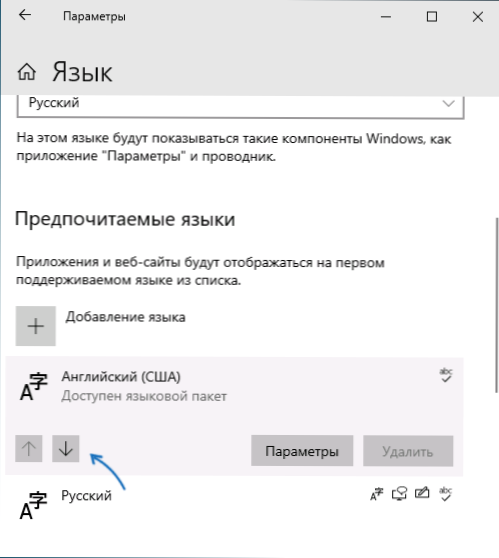
Vahetult pärast vajalikku vene keelt oli keel esimesel positsioonil, sellest piisab rakenduse taaskäivitamisest ja need käivitatakse ka vene keeles, kui seda toetab taotlus.
Sissejuhatavate keelte järjekorra muutmine ilma rakenduste keelt muutmata
Kui teil on vaja rakendusi vene keeles, samas kui sisendi esimene keel on inglise keel, saab seda saavutada järgmiselt:
- Minge parameetrite juurde - aeg ja keel - sisend - täiendavad klaviatuuriparameetrid.
- Väljal "Vaikimisi sisendmeetodi vaatega" muutke suvandit "kasutage keelte loendit" vajaliku keelega.
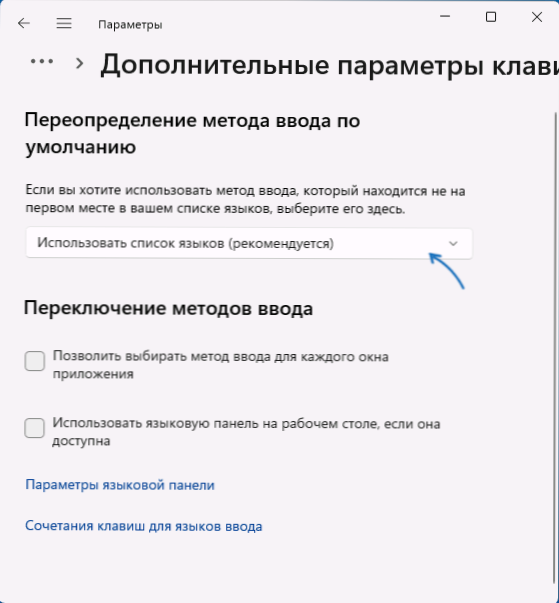
Need toimingud muudavad vaikimisi sisendkeelt, mõjutamata rakenduse liidese keelt.
- « Viga 0xc0000098 Windows 11 ja Windows 10 laadimisel - kuidas seda parandada?
- Kustuta nupu PIN -kood ei ole aktiivne Windows 11 ja Windows 10 - lahendus »

